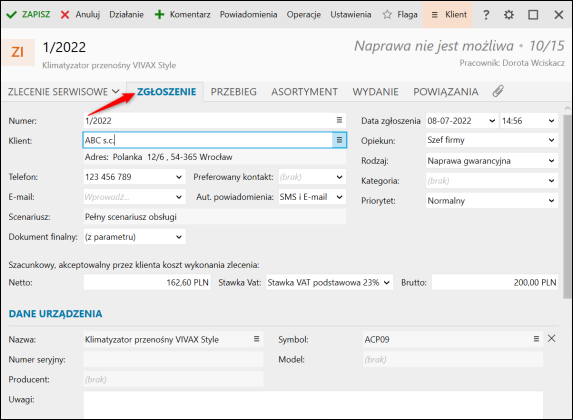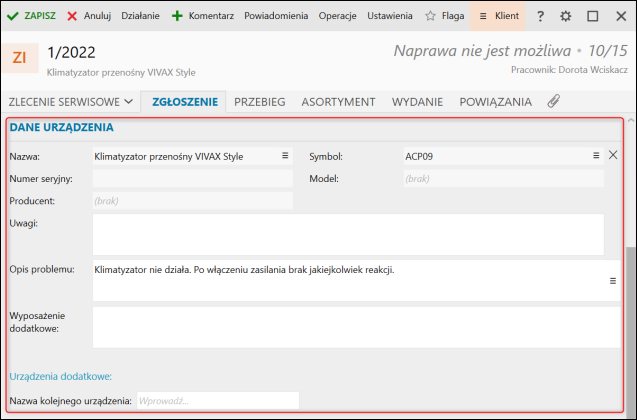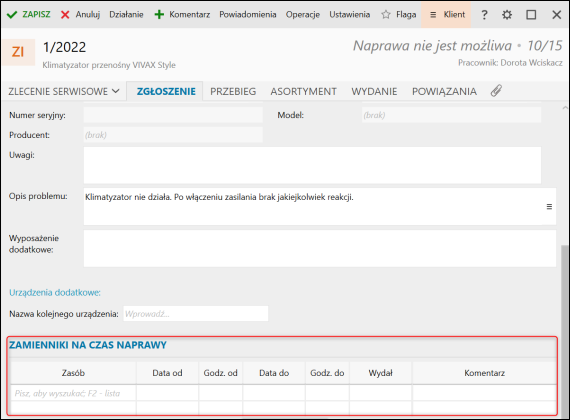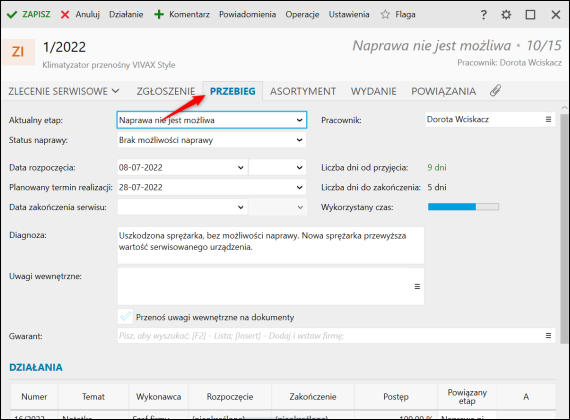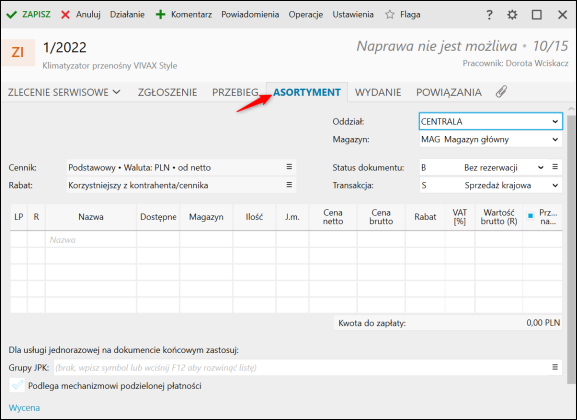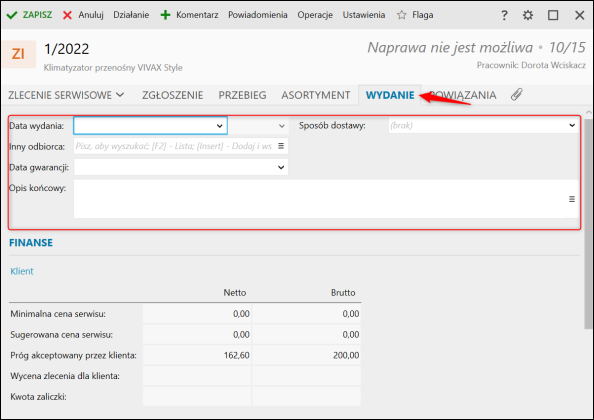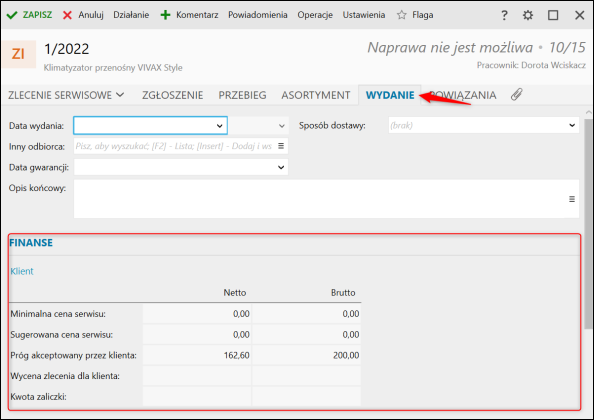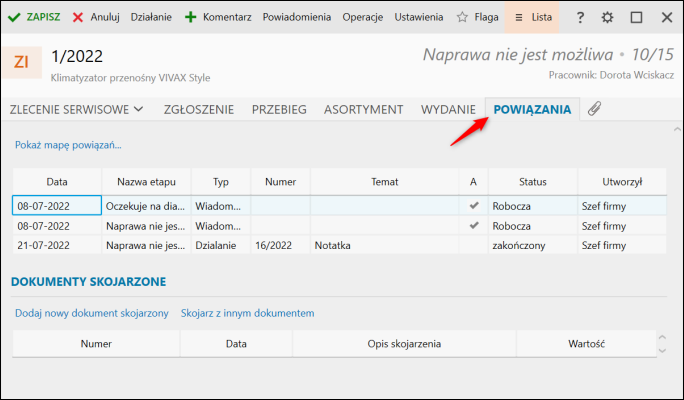e-Pomoc techniczna
Zlecenia serwisowe – Opis formularza
Program: Gestor nexo, InsERT nexo
Kategoria: Zlecenia serwisowe
Moduł Zleceń serwisowych został przygotowany z myślą o firmach działających w branży usługowej. Pozwala ewidencjonować zlecenia serwisowe, a także dzięki powiadomieniom i wiadomościom e-mail oraz sms w łatwy sposób kontaktować się z klientami.
Okno zlecenia serwisowego składa się z czterech zakładek i są to następująco:
Zakładka Zgłoszenie
Składa się z:
NUMER – dla numeracji dostępne są operacje (F12):
-
Zarezerwuj (Ctrl+N) – rezerwuje numer dla otwartego dokumentu.
-
Autonumer (Ctrl+R) – podczas zapisu program sprawdza, jaki kolejny numer może nadać i go nadaje.
-
Podgląd numeru (F3) – pozwala zobaczyć przewidywany kolejny numer.
DATA ZGŁOSZENIA – standardowo podpowiadania jest bieżąca data, można ją zmienić, można również podać godzinę przyjęcia zgłoszenia.
KLIENT – pole, którego wypełnienie jest obowiązkowe, można wybrać klienta z listy (F2) lub dodać dane nowego. Jeśli w jego danych wprowadzono numer telefonu i adres oraz adres e-mail, system automatycznie wypełni pola wymienione poniżej oraz wpisze adres.
OPIEKUN – domyślnie podpowiadany jest zalogowany użytkownik, ale z rozwijanej listy można wybrać jednego z pracowników firmy, który stanie się opiekunem zlecenia.
TELEFON – numer telefonu do klienta. Wypełniany na podstawie danych w kartotece klienta, z możliwością ręcznej edycji.
E-MAIL – adres e-mail klienta. Wypełniany na podstawie danych w kartotece klienta, z możliwością ręcznej edycji.
PREFEROWANY KONTAKT – z listy można wybrać jeden ze zdefiniowanych w systemie sposobów kontaktu z klientem.
AUTOMATYCZNE POWIADOMIENIA – w polu tym pojawi się jeden z wybranych w Parametrach zleceń serwisowych typów automatycznych powiadomień, który może być ustawiany indywidualnie dla każdego ze zleceń.
RODZAJ – pole, którego wypełnienie jest obowiązkowe, uzupełniane na podstawie wartości zdefiniowanych w słowniku rodzajów zleceń serwisowych. Przy użyciu plusa można wprowadzić nowy rodzaj.
KATEGORIA – uzupełniane na podstawie wartości zdefiniowanych w słowniku kategorii zleceń serwisowych. Przy użyciu plusa można wprowadzić nową kategorię.
PRIORYTET – dla zlecenia serwisowego można ustalić jeden z pięciu priorytetów (od najniższego do najwyższego).
SCENARIUSZ – w polu należy wskazać, według jakiego scenariusza obsługi klienta będzie przebiegało serwisowanie – do wyboru prezentowane są zdefiniowane w słowniku scenariusze z możliwością utworzenia nowego.
SZACUNKOWY, AKCEPTOWANY PRZEZ KLIENTA KOSZT WYKONANIA ZLECENIA – w polach znajdujących się w tej sekcji można wpisać proponowany koszt wykonania zlecenia, podając kwotę netto i ustalając, jeśli to potrzebne, stawkę VAT. Brutto zostaje wyliczone automatycznie.
Sekcja Dane urządzenia
Od wersji 26 systemu można zapisać zlecenie serwisowe niepowiązane z żadnym urządzeniem. Zlecenia serwisowe bez urządzeń mogą być wykorzystywane w sytuacji, gdy trudno jest połączyć zlecenie z konkretnym urządzeniem – jako przykład może posłużyć zlecenie zainstalowania najnowszej wersji dowolnego systemu operacyjnego na wszystkich szkolnych komputerach we wskazanej placówce.
NAZWA – 128 – znakowe pole, którego wypełnienie jest obowiązkowe. Należy podać w nim nazwę serwisowanego urządzenia – można wybrać z listy [F2] urządzenie dodane już do systemu. Po wybraniu urządzenia z listy podstawowe dane dotyczące urządzenia: symbol, numer seryjny, producent i model zostaną automatycznie wstawione do odpowiednich pól w omawianej sekcji.
SYMBOL – 64 – znakowe pole, którego wypełnienie jest obowiązkowe.
NUMER SERYJNY – pochodzi z urządzenia, podanie go ułatwi identyfikację urządzenia.
PRODUCENT – dodatkowe pole opisujące urządzenie.
UWAGI – pole na dowolne uwagi dotyczące serwisowanego urządzenia, nie będą one widoczne na wydruku.
MODEL – pole uściślające informacje o urządzeniu.
DOKUMENT ŹRÓDŁOWY – pole widoczne dla zlecenia serwisowego wygenerowanego za pomocą kreatora. Pojawi się w nim numer dokumentu sprzedaży, na podstawie którego dodano zlecenie.
OPIS PROBLEMU – można skorzystać z opisów ze słownika lub dodać nowy (może on zasilić słownik – wówczas należy wypełnić dane w wyświetlonym oknie – lub zostać wpisany tylko do bieżącego zlecenia).
WYPOSAŻENIE DODATKOWE – pole opisowe, można w nim wykorzystać maksymalnie 4000 znaków.
NAZWA KOLEJNEGO URZĄDZENIA – można dodawać dodatkowe elementy zlecenia. Wpisanie nazwy urządzenia i naciśnięcie klawisza Enter uruchomi kolejne pola, w których należy podać numer seryjny oraz opis. Po wypełnieniu tych danych możliwe będzie podanie kolejnych urządzeń.
Sekcja Zamienniki na czas naprawy
W tej sekcji można zarezerwować wybrany zasób, który posłuży jako zamiennik na czas oddania urządzenia do naprawy.
W kolejnych kolumnach tabeli powinny zostać wprowadzone następujące informacje o zasobie:
-
nazwa – można posłużyć się listą (F2) i z niej wybrać zasób
-
data od, godzina od, data do, godzina do – czas, na jaki zostanie zarezerwowany dany zasób,
-
dane osoby wydającej zasób
-
komentarz.
Zakładka Przebieg:
Składa się z:
AKTUALNY ETAP – w polu tym standardowo pojawi się pierwszy etap pobrany ze scenariusza obsługi klienta (wpisanego w zakładce Zgłoszenie). Można go zmienić, rozwijając listę.
PRACOWNIK – pole, w którym należy prowadzić dane pracownika zajmującego się serwisowaniem urządzenia, dostępna jest tu lista (F2) jak również mechanizm wyszukiwania.
STATUS NAPRAWY – można wybrać jedną ze zdefiniowanych w słowniku wartości lub dodać nową.
DATA ROZPOCZĘCIA – należy podać datę rozpoczęcia serwisowania urządzenia, można ją również uzupełnić o godzinę. Automatycznie wypełni sie pole Liczba dni od przyjęcia oraz Planowany termin realizacji (na podstawie Czasu trwania ustawionego w scenariuszu obsługi klienta).
LICZBA DNI OD PRZYJĘCIA – liczba przepracowanych dni roboczych. Wartość w polu pojawi się automatycznie po wpisaniu daty rozpoczęcia serwisowania. Jeśli termin zbliża się do planowanego, liczba ta zostanie wyświetlona w kolorze pomarańczowym, jeśli termin został przekroczony – w czerwonym, a jeżeli zlecenie zostało zakończone przed planowanym terminem – w zielonym.
PLANOWANY TERMIN REALIZACJI – wynika ze scenariusza obsługi klienta, możliwy do edycji.
LICZBA DNI DO ZAKOŃCZENIA – wartość wyliczana automatycznie na podstawie różnicy między dniem aktualnym a planowanym terminem realizacji. Po uzupełnieniu pola Data zakończenia serwisu liczba dni do zakończenia przestaje się zmieniać i od tej pory określa, czy serwis został wykonany przed, po lub w planowanym dniu.
DATA ZAKOŃCZENIA SERWISU – jest ona uwzględniana we wszystkich statystycznych wyliczeniach – po jej wprowadzeniu wartości w polach Wykorzystany czas, Liczba dni do zakończenia przestają się zmieniać i określają, ile dni potrzebne było na zakończenie serwisu od jego rozpoczęcia oraz jaka jest różnica między planowanym, a faktycznym zakończeniem prac serwisowych.
WYKORZYSTANY CZAS – pasek postępu informujący o tym, jaki procent czasu przeznaczonego na wykonanie zlecenia został wykorzystany oraz czy występuje opóźnienie i w jakiej liczbie dni. W sytuacji zrealizowania zlecenia przed planowanym terminem (data zakończenia serwisu wcześniejsza od daty planowanego terminu realizacji) na pasku będzie widoczna wartość mniejsza niż 100%, ponieważ pasek pokazuje faktyczny wykorzystany na realizację czas.
DIAGNOZA – pole, w którym np. można opisać usterkę lub sposób, w jaki będzie wykonywane zlecenie. Informacje te pojawią się na wydruku zlecenia.
UWAGI WEWNĘTRZNE – dodatkowe pole przeznaczone na uwagi, pojawi się na wydruku zlecenia. Można do niego skopiować informacje z pola Diagnoza.
GWARANT – pole, które można wypełnić w sytuacji, gdy np. urządzenie posiada jeszcze gwarancję i można je odesłać do firmy producenta.
Sekcja Oferta
Sekcja pojawi się w formatce, jeśli ze zleceniem zostanie powiązana oferta (za pomocą opcji Generuj ofertę umieszczonej w menu Operacje). W tym miejscu można poprawić listę towarów znajdujących się w ofercie – użytkownik, naciskając hiperlink znajdujący się nad listą, wywoła formatkę przeznaczoną do edycji.
Warto pamiętać, że oferty można powiązać ze zleceniami tylko w następujący sposób: najpierw należy wystawić zlecenie, a dopiero potem można wygenerować do niego ofertę. Wystawionych do zleceń serwisowych ofert nie można łączyć z procesami ofertowymi, takich ofert nie można również realizować.
Sekcja Działania
W sekcji tej znajdują się powiązane ze zleceniem serwisowym działania. Powiązania takie można wprowadzić w module Działania, wybierając z menu Operacje – Zbiorcze opcję Podłącz do zlecenia serwisowego. Można również dodać działanie z omawianej sekcji, wykorzystując polecenie Generuj nowe działanie. System wyświetli pomocnicze okno umożliwiające dodanie nowego działania z wykorzystaniem szablonu.
Komentarze – W tej części zakładki widoczne są dodane do zlecenia komentarze.
Zakładka Asortyment
Na zakładce asortyment w tabeli powinna znaleźć się lista towarów i usług. Usługi to np. wszystkie czynności serwisowe związane z realizacją zlecenia, towary to np. elementy podczas niego użyte.
Od wersji 20 systemu w zleceniach serwisowych można również wykorzystywać usługi materiałowe. Opcja ta jest dostępna tylko w przypadku posiadania przynajmniej jednego programu z serii nexo w wersji PRO. Po wprowadzeniu usługi w tabeli z asortymentem pojawią się, wyróżnione zielonym kolorem, powiązane z nią pozycje materiałowe (MT), a w menu kontekstowym stanie się aktywna opcja Kosztorys.
Podczas wprowadzania pozycji w kolumnie Nazwa asortymentu można skorzystać z wyszukiwarki InsTYNKT, można wybrać asortyment z listy lub dodać nowy. Po wpisaniu pozycji automatycznie wypełnią się kolumny Lp, Rodzaj i Symbol. W kolumnie Ilość użytkownik może wpisać odpowiednią wartość samodzielnie lub skorzystać z opcji przepisania z asortymentu. Analogiczna opcja dostępna jest także w kolumnie Jednostka masy. Cena netto, cena brutto – dane w tych kolumnach pochodzą z danych asortymentu pobranych zgodnie z ustawieniami nad tabelą (cennik, rabat, transakcja).
PRZENOŚ NA DOKUMENT – zakreślenie tego znacznika przy danej pozycji asortymentowej spowoduje, że znajdzie się ona na dokumencie końcowym zlecenia serwisowego przekazywanym klientowi.
Wycena na podstawie cen z cennika użytego asortymentu:
WYCENĘ LICZ – w polu tym pojawi się wartość: od netto lub od brutto zgodnie z ustawieniem wprowadzonym w Parametrach zleceń serwisowych. Użytkownik może to ustalenie w bieżącym dokumencie zmienić.
Wycena dla klienta: PRZEPISZ WYCENĘ – użycie tej funkcji spowoduje przepisanie wartości wyliczonych z sekcji Wycena na podstawie cen z cennika użytego asortymentu (czyli wartości wykorzystanego asortymentu). Dane w tej sekcji użytkownik może modyfikować samodzielnie.
Zakładka Wydanie
DATA WYDANIA – można wprowadzić datę wydania sprzętu.
SPOSÓB DOSTAWY – można wybrać wartość ze słownika lub dodać nową.
INNY ODBIORCA – pole umożliwia wpisanie danych innego klienta niż podanego w zakładce Zgłoszenie.
DATA GWARANCJI – data gwarancji serwisowanego urządzenia.
OPIS KOŃCOWY – opis realizacji zlecenia serwisowego, można go również wywołać z menu Operacje modułu Zlecenia serwisowe. Można do niego skopiować informacje z pola Diagnoza.
Sekcja Finanse
Sekcja ta ma charakter informacyjny, podzielono ją na części: Klient, Firma, Zyski. Część pojawiających się w niej wartości pochodzi z danych wprowadzonych w poprzednich zakładkach, część została wyliczona w następujący sposób:
Klient:
Minimalna cena serwisu – suma kosztów zewnętrznych (tzn. podzespoły bez czynności serwisowych) i koszt dodanego asortymentu, tj. wg ceny ewidencyjnej.
Sugerowana cena serwisu – (wszystkie ceny dla klienta – zawiera koszty i proponowane marże). Wszystkie dodane podzespoły, usługi oraz marże.
Próg akceptowany przez klienta – wartość z zakładki Zgłoszenie.
Wycena zlecenia dla klienta – wartość z zakładki Przebieg.
Kwota zaliczki – kwota pobranej od klienta zaliczki z dokumentu (faktury sprzedaży zaliczkowej).
Firma:
Podzespoły serwisowe (n) – liczba asortymentu (n) dodanego do sekcji Użyty asortyment, (zakładka Przebieg)oraz poniesione koszty, tj. wg ceny ewidencyjnej.
Ceny dla klienta – pochodzą z cennika.
Usługi serwisowe (n) – liczba wykonanych usług (n) dodanych do sekcji Użyty asortyment, (zakładka Przebieg) oraz poniesione koszty, tj. wg ceny ewidencyjnej.
Zyski:
Zakładany zysk – sugerowana cena serwisu i poniesione koszty (podzespoły serwisowe i usługi serwisowe).
Zysk – to ustalona z klientem cena pomniejszona o koszty podzespołów, ale powiększona o koszty usług serwisowych.
Zakładka Powiązania
W zakładce tej znajduje się tabelka z informacjami o wszystkich obiektach wygenerowanych do danego zlecenia serwisowego (obiekty będą posortowane po czasie wystawienia). Jeśli zlecenie serwisowe zostało wygenerowane na podstawie dokumentu sprzedaży, w zakładce tej będzie widoczne to powiązanie.